Prima metodă este adecvată în majoritatea cazurilor în care parola de root nu este setat. Dacă instalați sistemul de operare Ubuntu, nu ați setat o parolă specială pentru utilizator root, atunci utilizatorul este dezactivat și nu are nici o parolă. Dacă schimbați parola, du-te la cea de a doua metodă, care este descris mai jos (etapa 5). Acum, reporniți computerul.
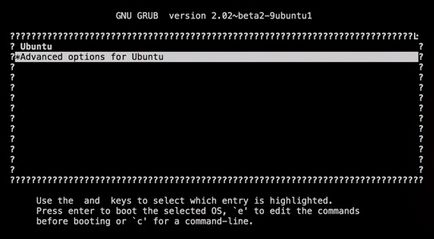
Apoi selectați elementul de meniu modul de recuperare marcate sau „modul de recuperare“ în traducerea în limba română. Start încărcarea sistemului de operare în modul de reparare.
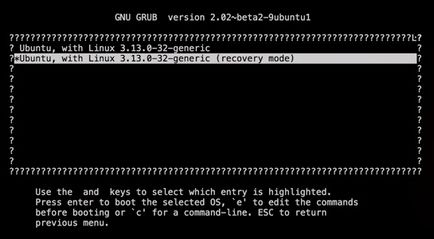
Dacă parola de utilizator root este setată nu a fost, veți primi un prompt după încărcarea consola cu simbolul # înseamnă că vă aflați într-o rădăcină sesiune de superutilizator. Tot ce trebuie să faceți pentru a schimba parola, introduceți acest nume de utilizator passwd comandă, în cazul în care numele de utilizator - este un nume de utilizator, parola, pe care doriți să îl modificați. Echipa a cerut să introduceți și să confirmați o parolă nouă. După aceea repornire, reporniți computerul și introduceți comanda în mod obișnuit.
Dacă parola de root a fost setată și tu știi asta, atunci vi se cere pentru a intra în modul de recuperare-l înainte de a putea schimba parola utilizatorului. Cu toate acestea, dacă nu știți, poate fi eludate prin schimbarea parametrilor kernel-ul este încărcat. Pentru a face acest lucru, meniul de pornire, selectați opțiunea normală a cursorului, dar în loc de Enter, apăsați tasta „e“ (Eng.).
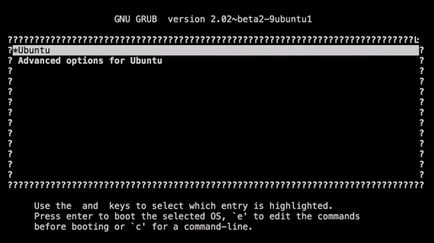
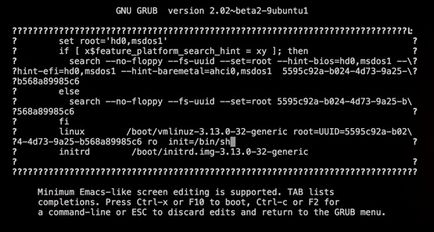
Apoi, aveți nevoie pentru a monta sistemul de fișiere rădăcină în modul de citire-scriere. Pentru a face acest lucru, montați comanda remount o-, rw /
După aceea, executați următoarea comandă pentru a schimba parola passwd nume de utilizator. În același mod, și puteți schimba parola de root. După schimbarea parolei, reporniți comanda de repornire calculator sau executați comanda de inițializare.